01 下絵の取り込み
|
No.01 関連でも話をしましたが、私は原画のラインは用いず、パソコン上で再トレースして作品を完成させます。 ですから、紙の上で描く原画段階では、キャラクタラインはそれなりのあたりをつけますが、メカニカルなパーツの部分は詳細は殆ど書き込まず、どの位置にどのパーツがくるかということを考えて描画していくことになります。 というわけで、私の描いた原画はこんな感じです。  図1:原画の画像 いまさら私から原画段階での描写技術を学ぼうという方はいないでしょうから、その辺は一切割愛します。 万一知りたい・・・というか、書かれていることを期待した方は、私よりも数段上手に下絵を仕上げる作家さんがネットには星の数ほどいますので、その辺を参考にしてください。 キャラクターとして採用したのは私のオリジナルのものです。 メカを描写するのに都合の良いキャラクターを選んだ関係もあって、私のサイトで最初にこの講座を見た人には何がなんだかわからないキャラクターですよね(笑) まぁ、彩色やツールの使い方を指南するのに原画の事なぞどうでも良いことでもあるのですが、一応、横から見たキャラクターはこんな感じのニュアンスだと思ってください。   図2:キャラクタについて さて、原画についての重要性は上に述べたとおりですが、念のために書き足しておきます。 私は原画を疎かにしているのではなく、紙から得られる私の必要とする情報がこのクラスの書き込みで十分であるから 原画をこの時点で完成としています。 ですから、原画の段階で書き込むことに否定的ではなくむしろ肯定的であると思ってください。 以前、私の発言の愚かさから、絵を描く上で原画は重要ではないというニュアンスを相手に与えてしまったこともあるので付け加えておきます。 そもそも、パソコン上でトレースする以上、正直なところ紙で下絵を描かなくとも、タブレットだけで仕上げることは出来る自信は私にはあります。 ではそれを何故しないかというと、紙で原画を描くということはパソコンで原画を描くよりも効率の良い点がいくつもあるからです。 いつでもどこでも描けるということもありますし、全体を一望できるという点もそうです。 致命的にミスした時に修正できないというのも、まだまだ技術が追いついていない私には重要なことです。 そして、紙の上で大まかな構図を走らせることによって、完成したときのニュアンスを頭に叩き込めるということ、これが私にとっては紙で原画を描くということとしてはもっとも重要なことです。 彩色の知識は、どこまで突き詰めても原画の持つイメージを最大限に引き出せるようになるに過ぎず、原画そのもののレベルを昇華させることは出来ません。 ですから、原画の段階は、少なくとも自分が完成させる作品の概要を自分自身でその作品から想像できるレベルまでに完成させておいてください。 私にとっての原画は、そういった意味での完成度は十分にあると思っています。 1:画像の取り込み 先ずは作成した原画を取り込みます。 これは接続されているTWAIN機器(スキャナ等)によって操作方法はまるっきり異なるので一義的な操作方法は語れませんが、大体、取り込み範囲、解像度、カラー情報の取得の有無などを設定して取り込みをするだけで、詳細な機能を指定する必要な無い様です。 ここ数年でスキャナはかなり性能高くなりましたし、補正はTWAINソフトよりもPhotoshopの方が性能高いですから、「とりあえず取り込みはできますよ」レベルで十分だと思います。  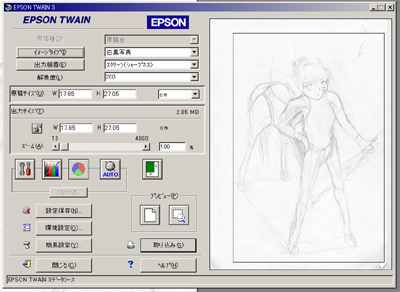 図3:スキャナ等の入力デバイスを開く 下部画像は EPSON GT-7000に添付されている入力ソフトウェア  図4:取り込み直後の画像 画像の取り込みはモノクロ180dpi程度が一番描画しやすいサイズのようで、大体この近辺で作業している方が多いようです。 300や400dpiで取り込んで作業したほうが詳細な線は描きやすいですが、無駄にメモリを消費するだけなので、なれてきたらもっと低解像度で編集しても問題は無いでしょう。 補足:最終出力先がパソコン画面ではなく印刷の場合、最低でも180dpi程度の解像度がないと、印刷時にドットのジャギーが目立ちますので注意が必要です キャプチャした画像は Adobe Photoshop4.01 のものです スキャナの取り込み画面は EPSON GT-7000WINS に添付されていたTWAINソフトのものです |